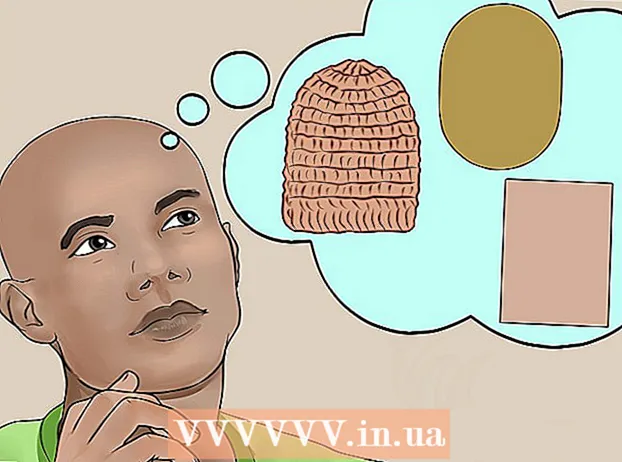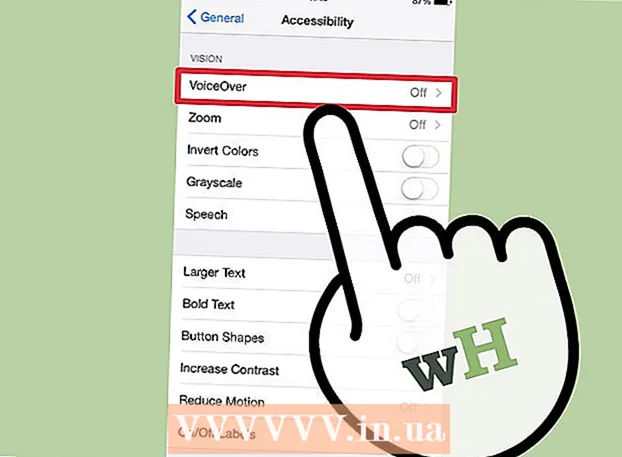Autor:
John Stephens
Dátum Stvorenia:
2 Január 2021
Dátum Aktualizácie:
1 V Júli 2024

Obsah
Táto wikiHow vás naučí rôzne spôsoby, ako zobraziť 25-znakový produktový kľúč systému Windows 8. Ak sa počítač dá zaviesť do systému Windows, nájdete ho pomocou prostredia Windows PowerShell. alebo bezplatná aplikácia s názvom ProduKey. Ak sa počítač nespustí, kľúč nájdete na nálepke niekde v počítači alebo na obale pôvodného produktu. Ak pevný disk stále funguje, môžete sa pripojiť k inému počítaču a získať produktový kľúč pomocou nástroja ProduKey. Ak nemôžete získať kód kľúča pomocou vyššie uvedených metód, stále si môžete kúpiť alternatívny produktový kľúč od spoločnosti Microsoft iba za zhruba 230 000 dongov (10 dolárov).
Kroky
Metóda 1 z 3: Používanie Windows PowerShell

Stlačte ⊞ Vyhrajte+S otvoríte vyhľadávací panel systému Windows. Panel vyhľadávania môžete otvoriť aj kliknutím na ikonu lupy v ponuke Charms.
Import powerhell a stlačte ↵ Zadajte. Ak nie ste prihlásený ako správca (správca), môže sa vám okamžite zobraziť výzva na zadanie hesla správcu.
Zadaním alebo vložením príkazu získate produktový kľúč. Tento príkaz má syntaxe (Get-WmiObject -query 'select * from SoftwareLicensingService'). OA3xOriginalProductKey.- Ak chcete skopírovaný príkaz vložiť do prostredia PowerShell, jednoducho kliknite pravým tlačidlom myši na okno.
Stlačte ↵ Zadajte. Po niekoľkých sekundách sa váš produktový kľúč systému Windows 8 zobrazí na ďalšom riadku. reklama
Metóda 2 z 3: ProduKey
Prístup http://www.nirsoft.net/utils/product_cd_key_viewer.html. Tu je stránka na stiahnutie bezplatného nástroja ProduKey. Tento nástroj ľahko zobrazí produktový kľúč bez potreby akýchkoľvek zvláštnych povolení.
- Táto metóda funguje na všetkých počítačoch so systémom Windows 8 a starším.
Posuňte zobrazenie nadol a kliknite na odkaz na stiahnutie. Kliknite na anglickú verziu Stiahnite si ProduKey (v súbore Zip) (pre 32-bitové operačné systémy) alebo Stiahnite si ProduKey pre x64 (64-bitový operačný systém) je nad spodným panelom. Aplikáciu si môžete stiahnuť v mnohých ďalších jazykoch výberom z tabuľky.
- Stiahnutý súbor bude umiestnený v predvolenom umiestnení sťahovania, zvyčajne v priečinku Stiahnuté súbory.
Kliknite pravým tlačidlom myši na stiahnutý súbor a vyberte Extrahujte tu (Extrahované tu). Súbor bude mať názov produkey-x64.zip alebo podobne. Obsah v súbore zip bude extrahovaný do priečinka s rovnakým názvom (odlišným od „.zip“).
Otvorte nový priečinok a dvakrát na ne kliknite ProduKey.exe. Aplikácia spustí a zobrazí produktový kľúč Windows 8 vedľa „Windows 8“. reklama
Metóda 3 z 3: Vyhľadajte produktový kľúč, keď sa počítač nepodarí zaviesť
Skontrolujte spodnú alebo bočnú stranu počítača. Ak používate stolný počítač, hľadajte nálepku niekde na šasi (nie na obrazovke), 25-znakovú alfanumerickú sekvenciu oddelenú pomlčkou (napr. XXXXX-XXXXX-XXXXX -XXXXX-XXXXX) budú vytlačené na štítku. S notebookom môžete skontrolovať spodnú stranu notebooku alebo pod krytom batérie.
Pozorujte na obale. Ak bol váš počítač dodaný s predinštalovaným systémom Windows 8, produktový kľúč môže byť vytlačený na nálepke niekde na škatuli alebo obale DVD. Tento kód môže byť tiež súčasťou papierovania dodaného so zariadením.
Skontrolujte e-mail. Kúpili ste si tento počítač online alebo nie? Produktový kľúč môže byť v e-maile odoslanom od dodávateľa / výrobcu.
Pripojte pevný disk k inému počítaču. Ak sa počítač nespustí, ale pevný disk stále funguje, môžete kľúč z pevného disku získať pomocou bezplatného nástroja s názvom ProduKey. Robiť to:
- Vyberte disk Windows z neaktívneho počítača. Môžete si pozrieť ďalší článok o tom, ako vybrať pevný disk.
- Pripojte jednotku k inému počítaču ako druhú jednotku (záložná). Jednoduchý spôsob, ako to urobiť, je umiestniť jednotku na externý pevný disk a pripojiť ju k inému počítaču.
- Podľa pokynov uvedených nižšie si stiahnite a spustite ProduKey: Použite ProduKey.
- Po spustení ProduKey stlačte kláves F9 otvorte ponuku Vybrať zdroj.
- Vyberte prepínač vedľa riadku „Načítajte produktové kľúče externých inštalácií systému Windows zo všetkých diskov, ktoré sú momentálne pripojené k vášmu počítaču“ (Načítajte kód produktu externej inštalácie systému Windows zo všetkých diskov, ktoré sú momentálne pripojené k počítaču).
- Kliknite Ok na zobrazenie produktového kľúča. Kľúč z pevného disku Windows 8 sa zobrazí vedľa „Windows 8.“
Požiadajte spoločnosť Microsoft o nový produktový kľúč. Ak stále máte problémy s nájdením produktového kľúča, môžete si kúpiť náhradný kľúč za 10 dolárov od zástupcu podpory spoločnosti Microsoft. Postup je nasledovný:
- Ak ste v USA, zavolajte na číslo 1 (800) 936-5700. Toto je call centrum platenej podpory spoločnosti Microsoft (v rozmedzí od 40 do 60 dolárov za vydanie), ale poplatok za podporu vám nebude účtovaný, ak budete telefonovať iba za účelom zakúpenia náhradného produktového kľúča.
- Postupujte podľa telefónnych pokynov a informujte operátora o riešení problémov s kľúčmi produktu.
- Povedzte zástupcovi, že nemôžete nájsť produktový kľúč systému Windows 8. Poskytnite mu požadované informácie, napríklad sériové číslo počítača (ak bol systém Windows 8 predinštalovaný v počítači) a informácie o kreditnej karte spoločnosti po spracovaní žiadosti.
- Zaznamenajte si produktový kľúč presne vtedy, keď vám ho operátor načíta. Prečítajte si ju znova a potvrďte, že ste ju napísali správne.
- Postupujte podľa ďalších pokynov na aktiváciu odporúčaných operátorom (ak existujú). Pred použitím môžete byť prevedení do inej jednotky, aby ste kód aktivovali.